Comment créer et interpréter des nuages de points dans SPSS
Un nuage de points est un type de graphique que nous pouvons utiliser pour afficher la relation entre deux variables. Cela nous aide à visualiser à la fois la direction (positive ou négative) et la force (faible, modérée, forte) de la relation entre les deux variables.
Ce didacticiel explique comment créer et interpréter des nuages de points dans SPSS.
Comment créer des nuages de points dans SPSS
Supposons que nous disposions de l’ensemble de données suivant qui affiche les heures étudiées et les résultats des examens obtenus pour 15 étudiants :
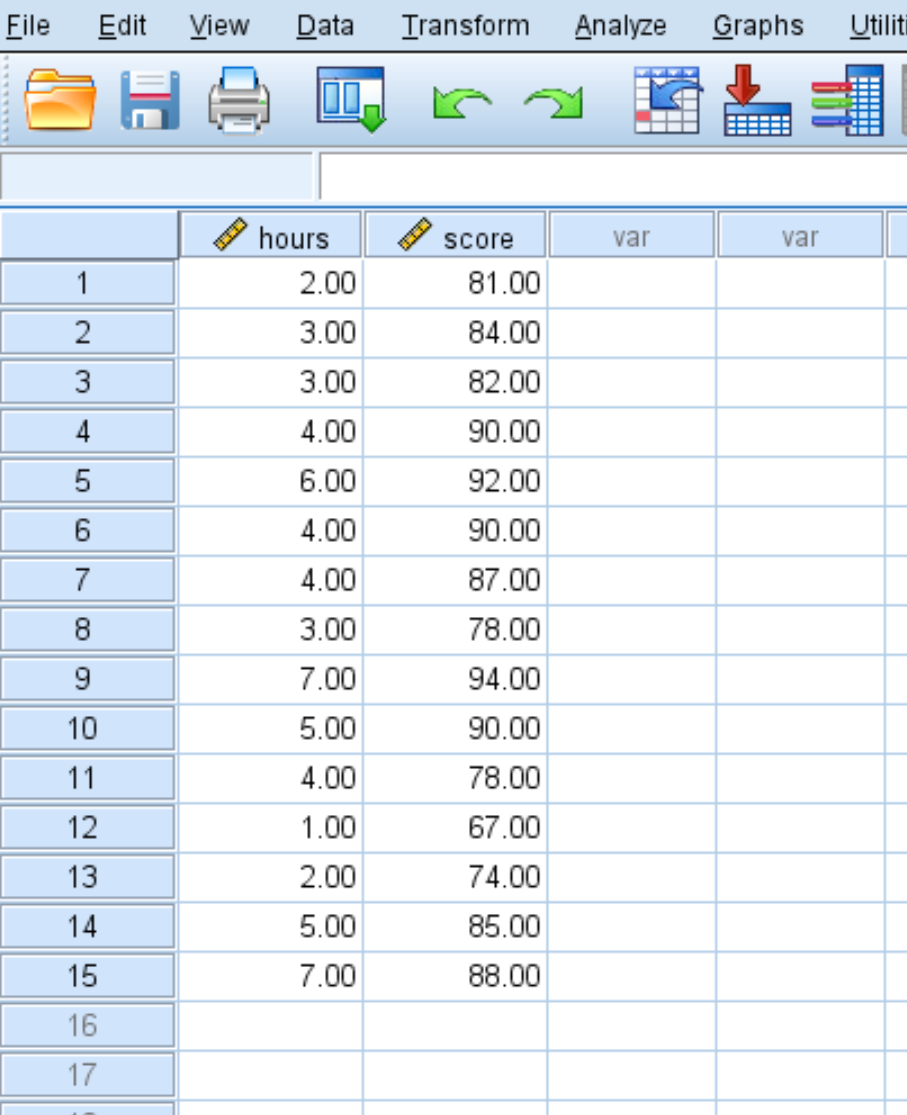
Nous pouvons créer un nuage de points pour visualiser la relation entre les heures étudiées et la note obtenue à l’examen.
Nuage de points de base
Nous pouvons créer un nuage de points de base dans SPSS en cliquant sur l’onglet Graphiques , puis Chart Builder :
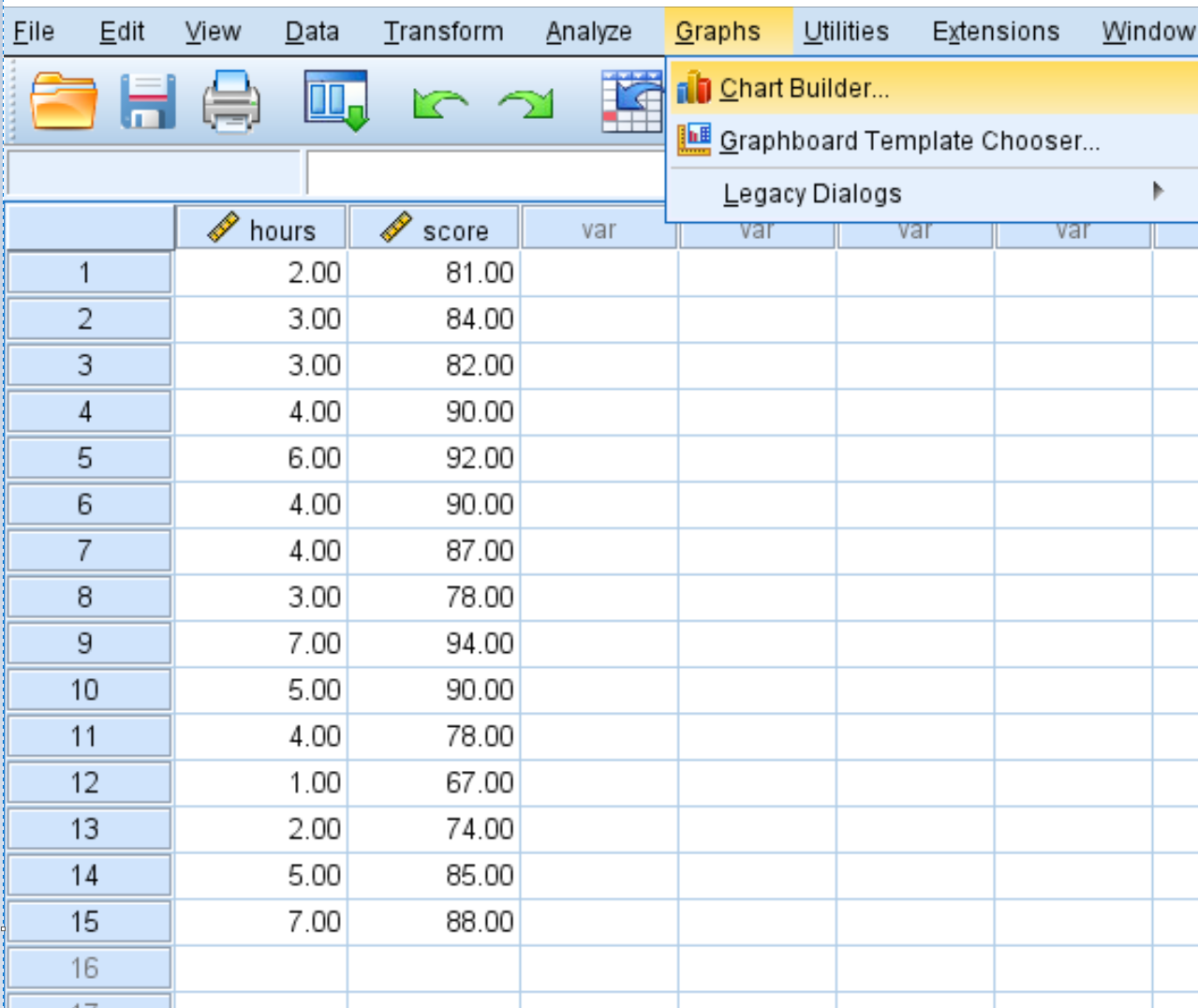
Dans la fenêtre qui apparaît, cliquez sur Dispersion/Point dans la liste Choisir parmi : . Faites ensuite glisser la première option indiquant Simple Scatter dans la fenêtre d’édition. Faites glisser les heures variables sur l’axe des X et le score sur l’axe des Y :
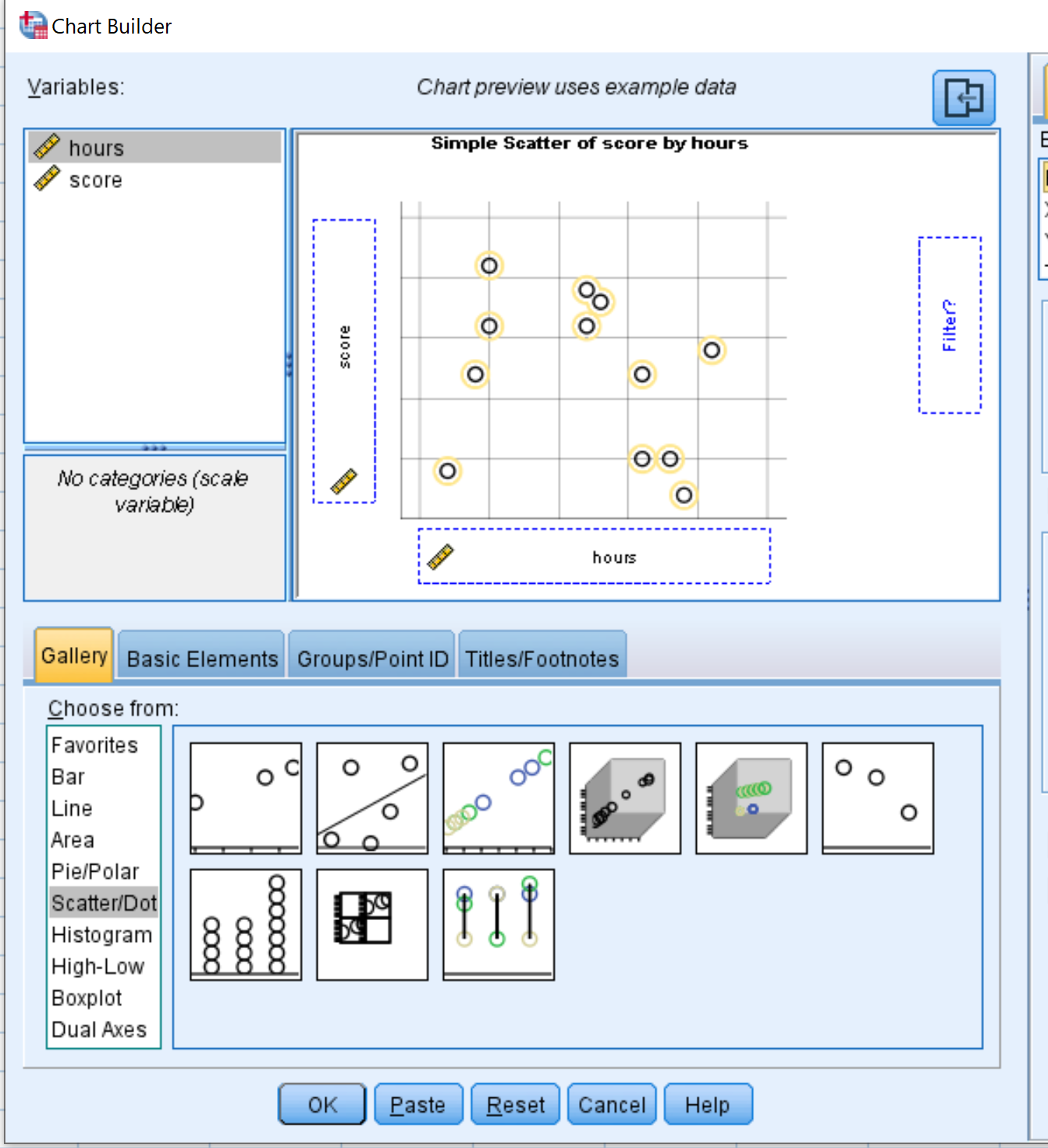
Une fois que vous avez cliqué sur OK , le nuage de points suivant apparaîtra :
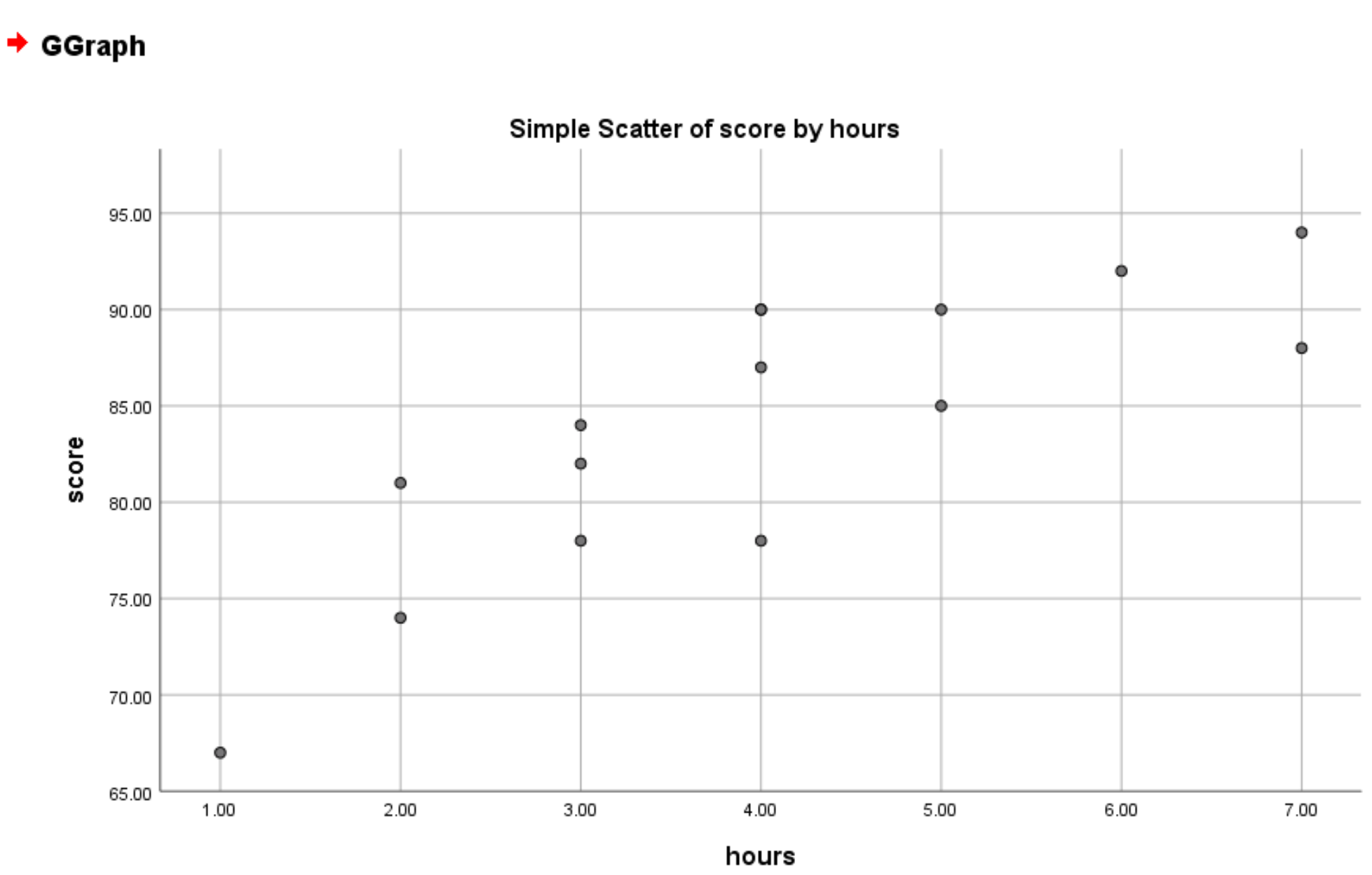
Par défaut, SPSS choisit un point minimum pour l’axe y en fonction de la plus petite valeur de votre ensemble de données. Dans cet exemple, le point minimum sur l’axe y est 65. Pour le remplacer par 0, cliquez sur Y-Axis1 (Point1) dans la zone Propriétés de l’élément et définissez la valeur minimale sur 0 :
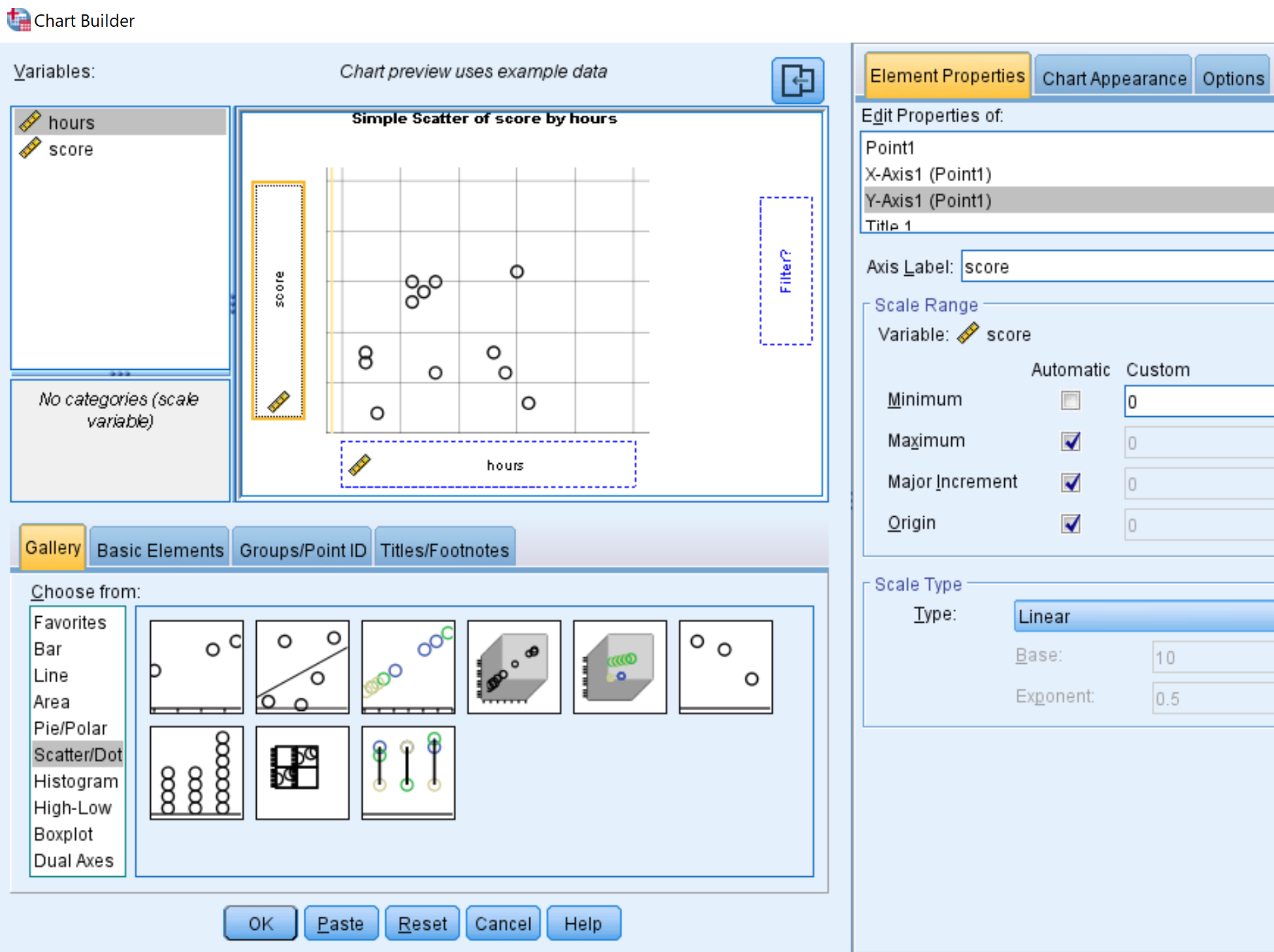
Une fois que vous avez cliqué sur OK , un nouveau nuage de points apparaîtra avec la valeur minimale de l’axe y définie sur 0 :
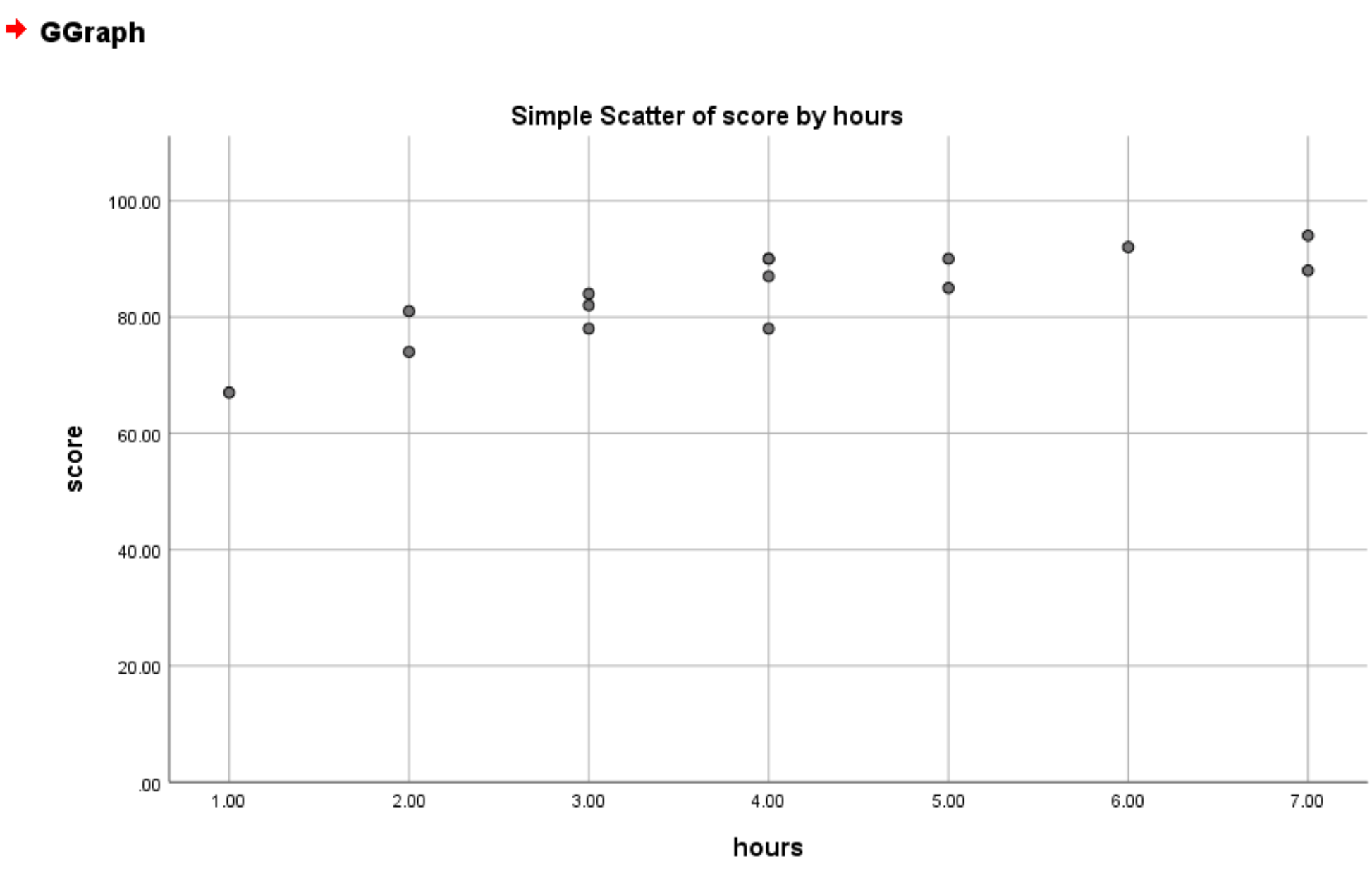
Nuage de points avec ligne de régression
Nous pouvons également produire un nuage de points avec une ligne de meilleur ajustement en sélectionnant l’option appelée Simple Scatter with Fit Line dans la fenêtre Chart Builder :
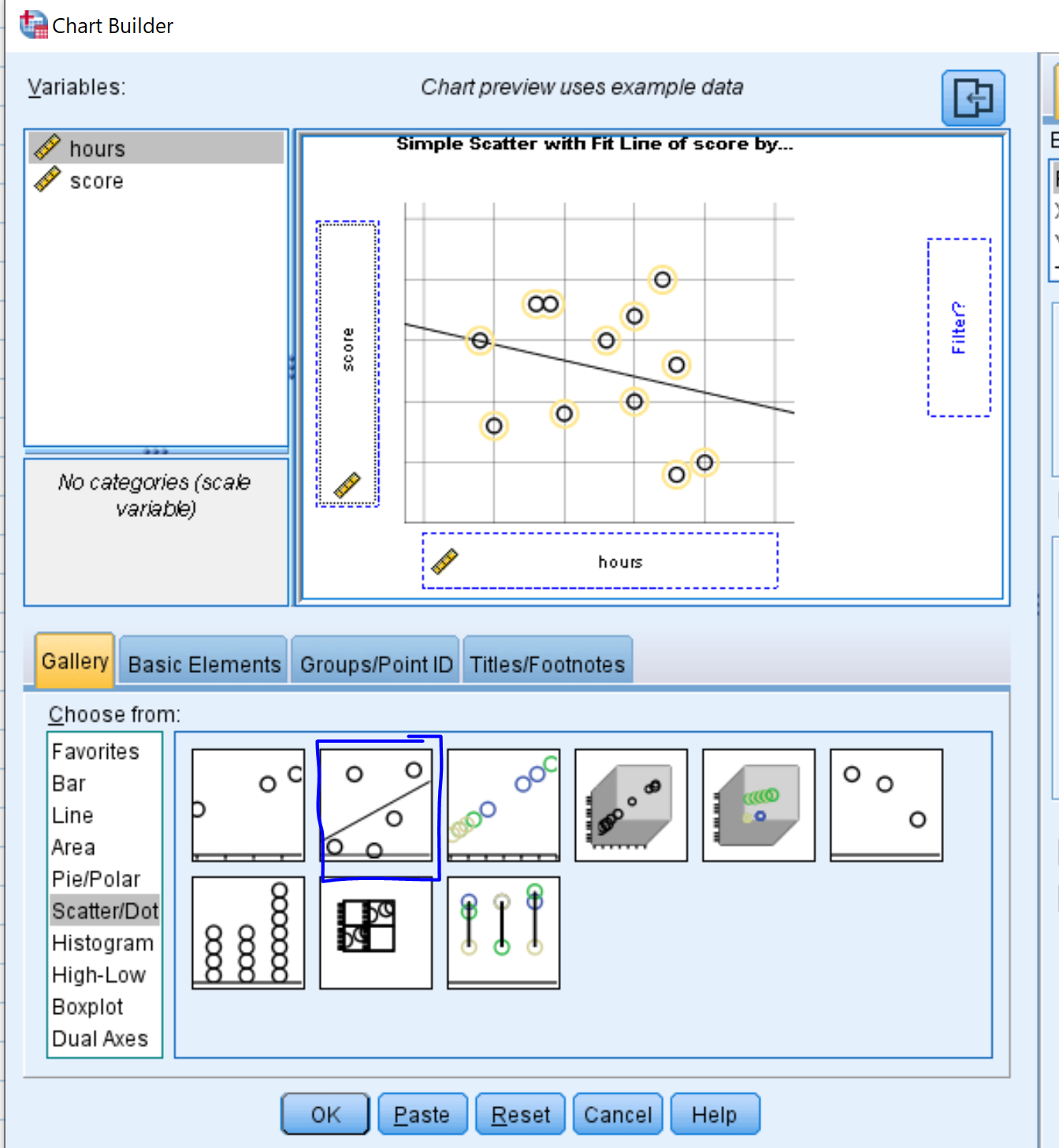
Une fois que nous cliquons sur OK , un nuage de points avec une ligne de meilleur ajustement apparaîtra :
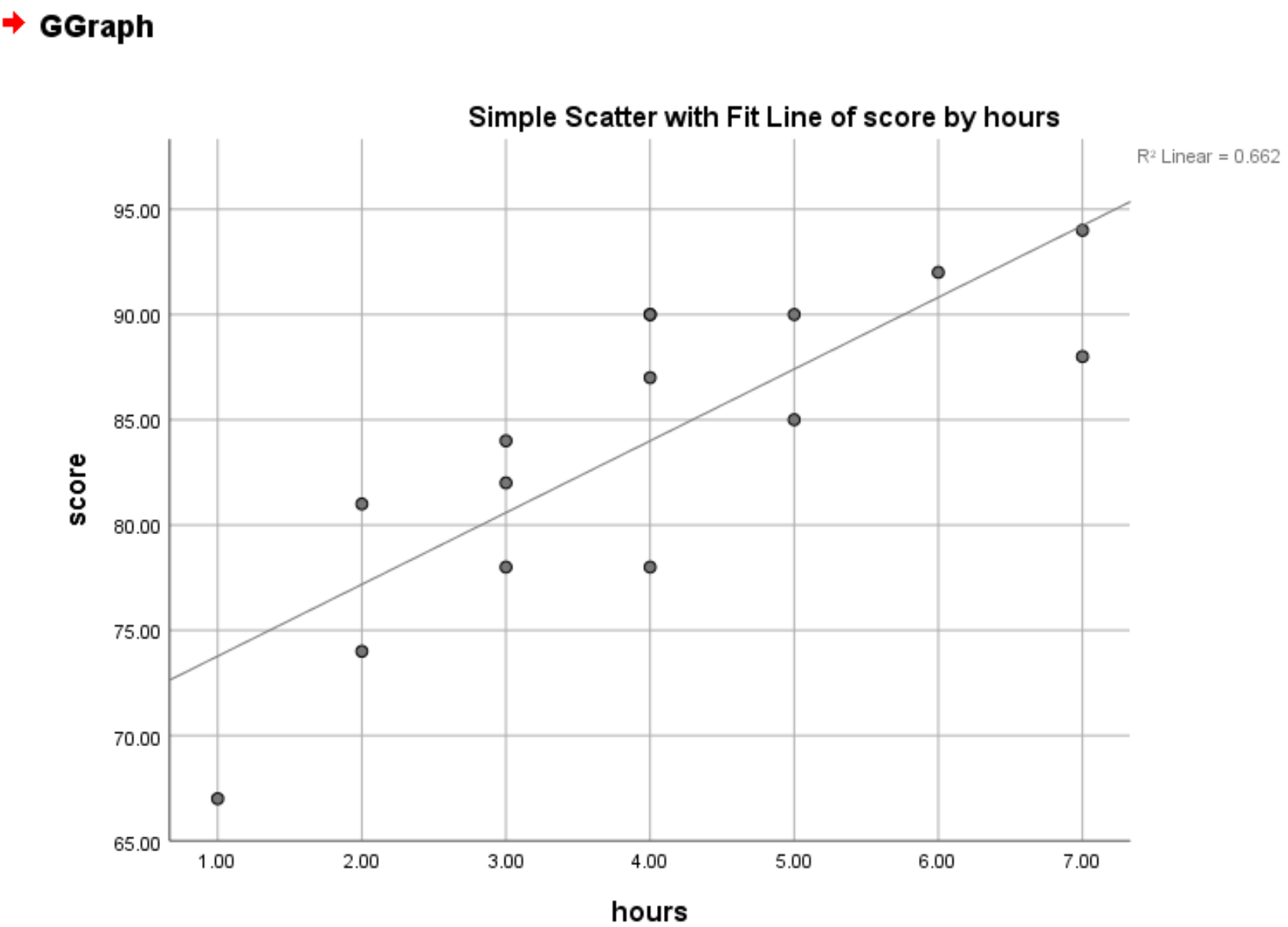
La valeur R 2 apparaît également dans le coin supérieur droit du tracé. Cela représente le pourcentage de variation de la variable de réponse qui peut être expliqué par la variable prédictive. Dans ce cas, cela signifie que 66,2 % de la variation des résultats aux examens peut s’expliquer par le nombre d’heures passées à étudier.
Nuage de points groupé
Supposons que nous ayons également une variable catégorielle dans notre ensemble de données, telle que le sexe :
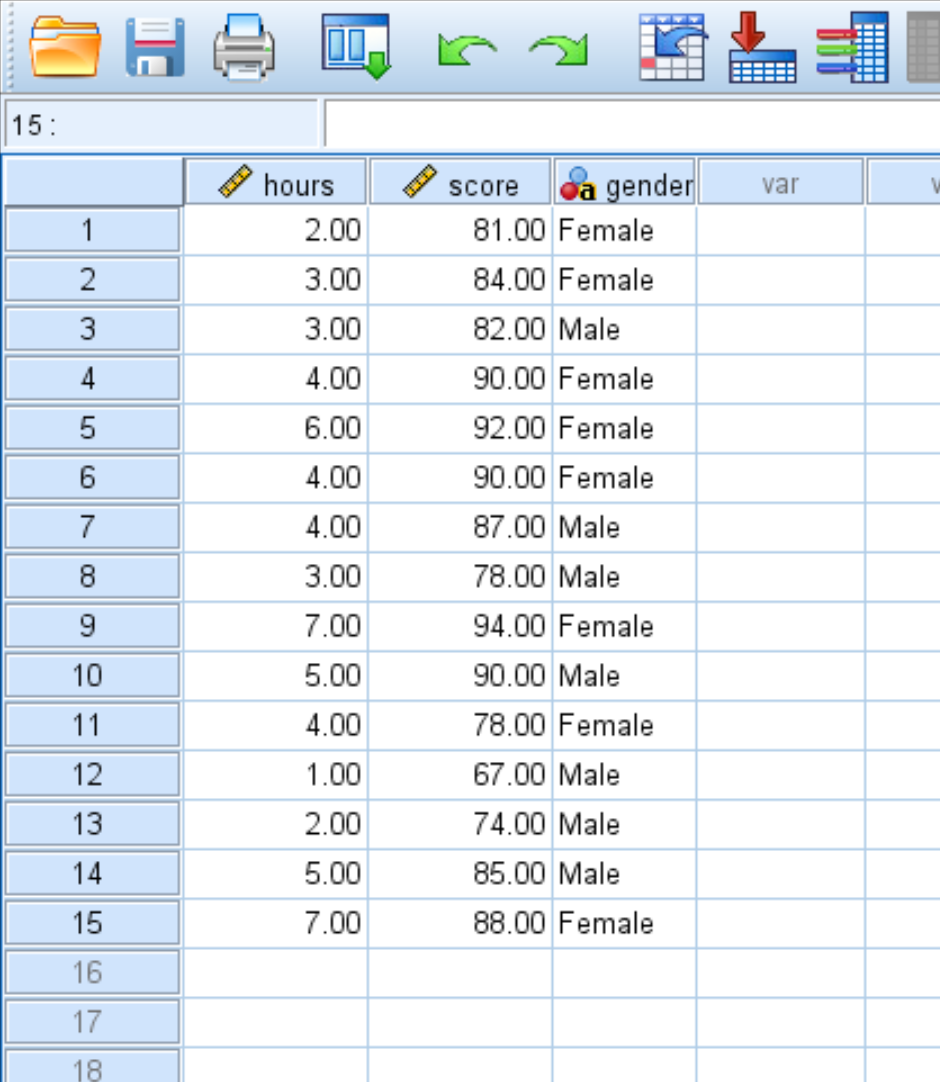
Dans ce cas, nous pourrions créer un nuage de points des heures étudiées par rapport aux résultats de l’examen, regroupés par sexe.
Pour ce faire, nous pouvons à nouveau ouvrir le Chart Builder et choisir Grouped Scatter comme type de graphique. Encore une fois, nous placerons la variable heures sur l’axe des x et le score sur l’axe des y, mais cette fois nous ajouterons le sexe comme variable sous Définir la couleur :
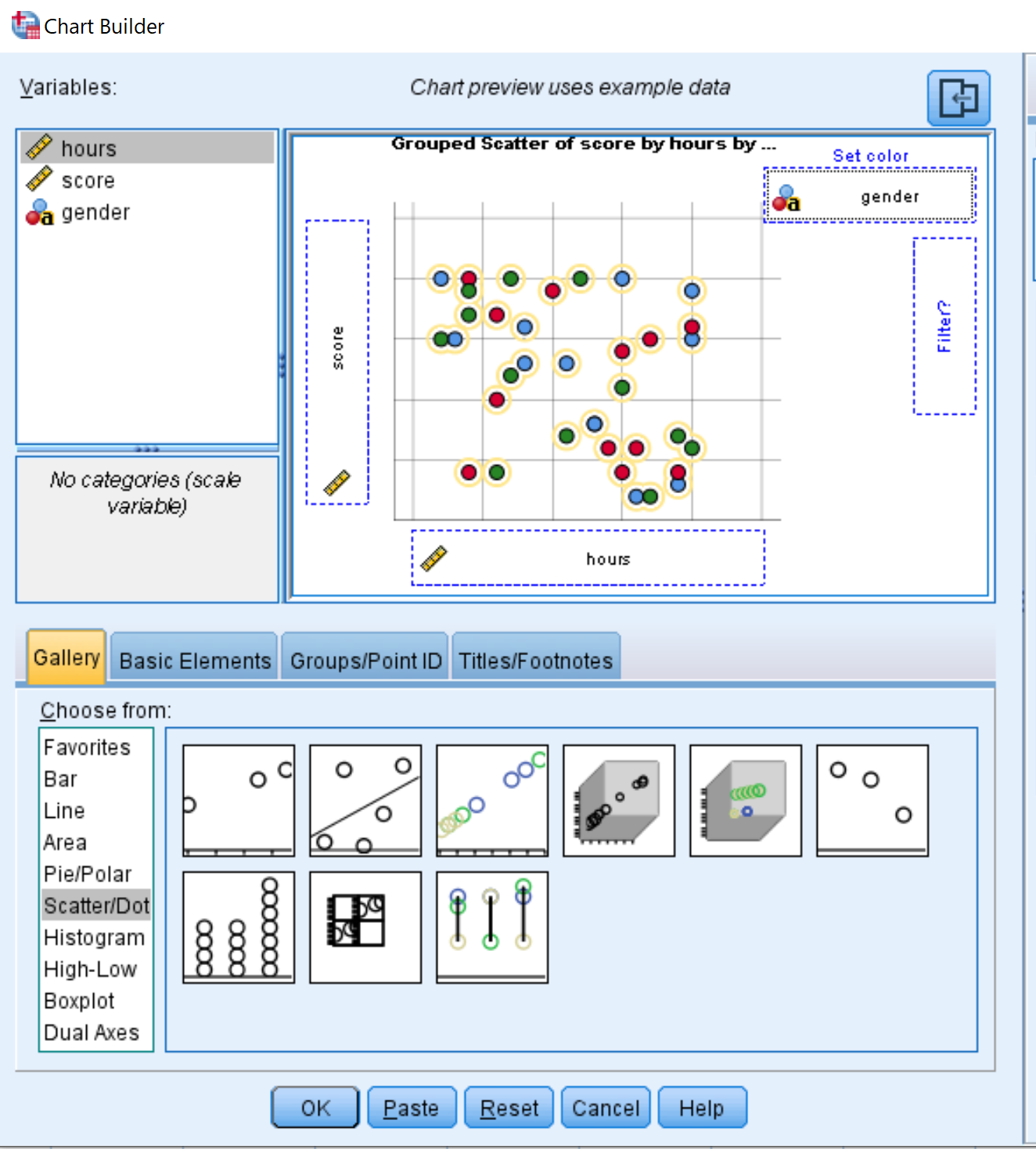
Une fois que nous cliquons sur OK , le nuage de points groupé suivant apparaît :
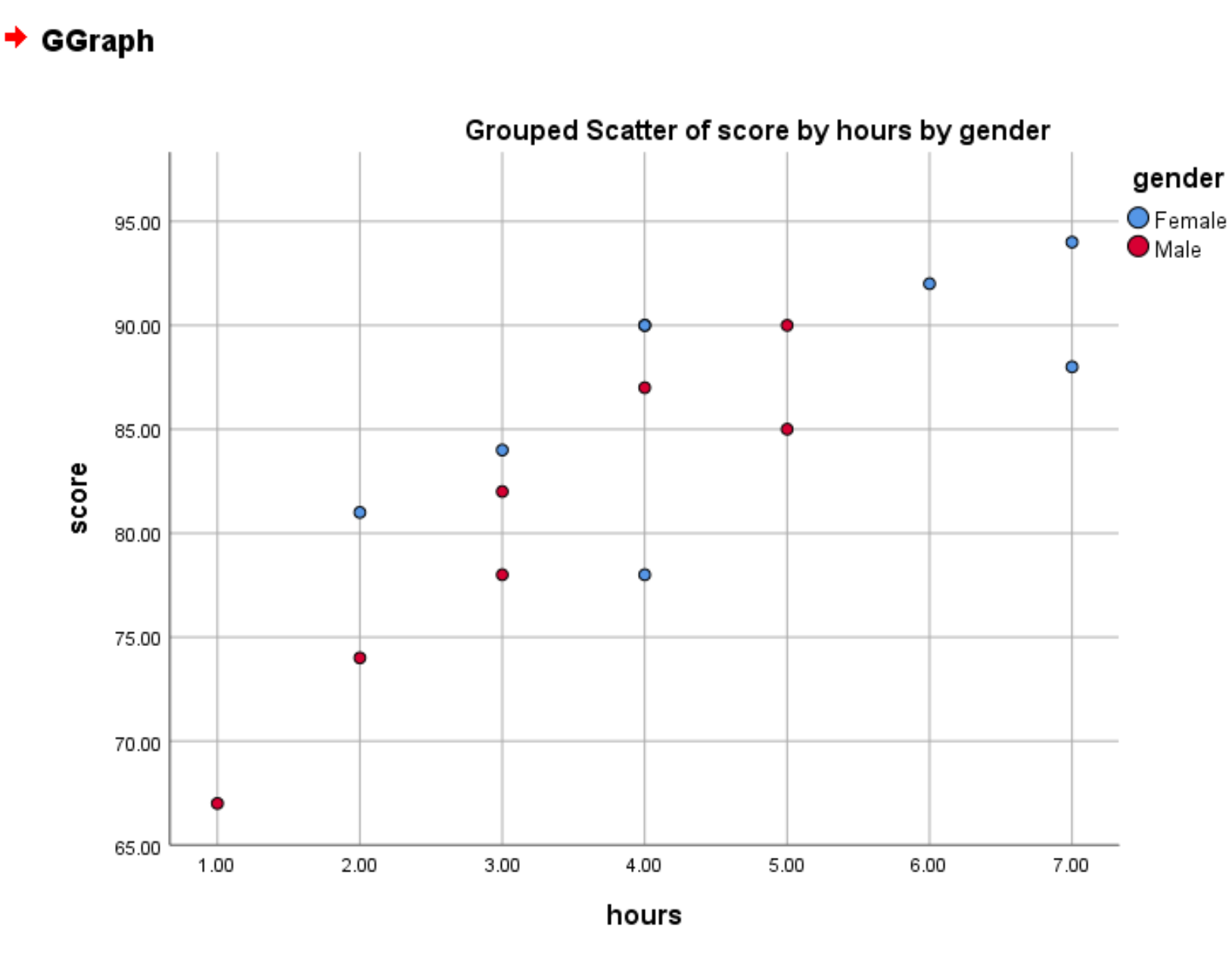
Les cercles rouges représentent les hommes et les cercles bleus représentent les femmes.
